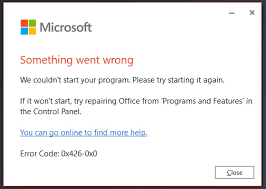De nombreuses personnes ont signalé le code d’erreur Microsoft Office 0x426-0x0. Lorsqu’ils tentent d’ouvrir un programme de la suite Microsoft Office, ils rencontrent une erreur avec le code d’erreur : 0x426-0x0 (ERROR_SERVICE_NOT_ACTIVE). Ce problème se produit principalement sur Windows 7, 8.1 et Windows 10.
Ce message d’erreur peut être dû à l’une des raisons suivantes :
- Le service Démarrer en un clic est désactivé – la plupart des utilisateurs signalant le problème ont ce service désactivé sur le service principal Démarrer en un clic de Microsoft Office. Ils obtiennent le correctif d’erreur en activant ce service et en définissant le statut sur Automatique à partir de l’écran des services,
- Installation de bureau corrompue – certains utilisateurs reçoivent le problème en raison de l’installation de bureau corrompue. Cela peut être lié à l’installation du fichier ou aux entrées de registre. La réparation automatique de Microsoft Office est la solution requise dans ce cas,
- Interférence AVGTuneUp – Parfois, des utilitaires tiers tels qu’AVGTuneUp provoquent des interférences avec plusieurs applications Office. Dans ce cas, vous devez désinstaller l’application en conflit pour résoudre le problème,
- Ancienne installation de bureau conflictuelle – si l’installation de Windows contient plusieurs installations de bureau, il peut y avoir des conflits entre certaines itérations de programmes. Les chances que cela se produise deviennent élevées lorsqu’ils finissent par partager des fichiers de registre. La désinstallation de l’ancienne installation d’Office est le correctif requis dans ce cas.
Correctifs possibles pour le code d’erreur Microsoft Office 0x426-0x0
Correctif 1 : Activer le service Démarrer en un clic
Dans les cas majeurs, le problème se produit car le service Cliquer pour exécuter est désactivé à partir de l’écran Services. Dans ce scénario, vous obtiendrez le correctif requis en accédant à l’écran des services et en définissant le service Microsoft Office Click to Run sur Automatique :
- Appuyez sur Win + R, tapez services.msc et appuyez sur Entrée pour ouvrir l’utilitaire Services,
- Si l’invite UAC est reçue, cliquez sur “Oui”,
- Dans l’écran des services, cliquez sur Services (local) et accédez au service Microsoft Office Click-to-Run,
- Faites un clic droit dessus et sélectionnez propriétés,
- Allez dans l’onglet Général et vérifiez si le type de démarrage est désactivé,
- Si oui, changez-le en Automatique,
- Assurez-vous que l’état du service est en cours d’exécution,
- Lorsque cela est fait, enregistrez les modifications et redémarrez l’appareil et voyez si le problème persiste.
Correctif 2 : Réparation de l’installation d’Office
Si le code d’erreur Microsoft Office 0x426-0x0 persiste, le problème peut être dû à une installation Office corrompue. Il peut être lié à certains fichiers ou enraciné dans une entrée de registre. Ce problème est généralement signalé par les utilisateurs lorsque leur AV a mis en quarantaine certains fichiers Microsoft Office ou lorsqu’il y a eu une interruption inattendue pendant l’installation ou la mise à jour des programmes Office. Vous devez réparer l’installation d’Office dans un tel cas par la méthode ci-dessous :
- Appuyez sur Win+ R, tapez appwiz.cpl et appuyez sur Entrée pour ouvrir Programmes et fonctionnalités,
- A l’intérieur, repérez l’installation bureautique,
- Faites un clic droit dessus et choisissez l’option Modifier,
- Dans l’écran suivant, cliquez sur Réparation en ligne,
- Attendez que le processus soit terminé,
- Une fois cela fait, redémarrez l’appareil et attendez la fin du prochain démarrage,
- Après le démarrage du système, lancez l’application Office et voyez si le problème est résolu.
Correctif 3 : désinstaller AVG TuneUp
Certains utilisateurs ont signalé que le problème était dû à l’utilitaire tiers AVG TuneUp. Ils résolvent le problème simplement en désinstallant cet outil tiers et en redémarrant l’appareil. Voici les étapes pour le désinstaller :
- Appuyez sur Win+ R, tapez appwiz.cpl et appuyez sur Entrée,
- Rechercher l’utilitaire répertorié,
- Faites un clic droit dessus et sélectionnez Désinstaller,
- Suivez l’invite à l’écran pour vous débarrasser de l’utilitaire problématique.
Correctif 4 : désinstaller l’ancienne installation de bureau/s
Selon certains utilisateurs, le code d’erreur Microsoft Office 0x426-0x0 se produit lorsque deux versions d’Office en conflit tentent d’utiliser les mêmes clés de registre. Le problème se produit lorsque les utilisateurs ouvrent une application Office qui utilise les mêmes fichiers de registre que l’ancienne installation. Dans ce cas, vous devez supprimer l’ancienne installation de bureau pour obtenir le correctif requis :
- Appuyez sur Win+ R, tapez appwiz.cpl et appuyez sur Entrée,
- Dans les applications et fonctionnalités, localisez l’installation d’Old Office,
- Faites un clic droit dessus et choisissez Désinstaller,
- Suivez l’invite pour terminer sa désinstallation, puis redémarrez votre appareil,
- Au prochain démarrage, accédez à la page de dépannage d’Office,
- Faites défiler vers le bas pour trouver des problèmes lors de la tentative d’installation de la section bureautique,
- À l’intérieur, cliquez sur le bouton Télécharger et attendez que le fichier SetupProd_OffScrub.exe soit téléchargé.
Conclusion
C’est ça! Nous avons fourni tous les correctifs possibles que vous devriez essayer pour corriger le code d’erreur Microsoft Office 0x426-0x0. Si aucune des méthodes ne fonctionne, vous devez exécuter une analyse complète du système à l’aide de PC Repair Tool pour rechercher et résoudre les problèmes liés au PC qui en sont responsables.